win7怎么优化fps win7fps优化教程
来源:win10win.com
时间:2024-12-07 22:57:55 151浏览 收藏
IT行业相对于一般传统行业,发展更新速度更快,一旦停止了学习,很快就会被行业所淘汰。所以我们需要踏踏实实的不断学习,精进自己的技术,尤其是初学者。今天golang学习网给大家整理了《win7怎么优化fps win7fps优化教程》,聊聊,我们一起来看看吧!
win7如何优化fps-win7fps优化教程?
fps是我们玩游戏时非常重要的指标。一般来说,如果fps低于30,很可能会觉得画面不够流畅。稳定高效的fps往往能提高我们的竞争水平。我们来看看如何优化win7fps。
win7fps优化教程
方法一:
1、首先右键空白桌面,打开显卡控制面板。
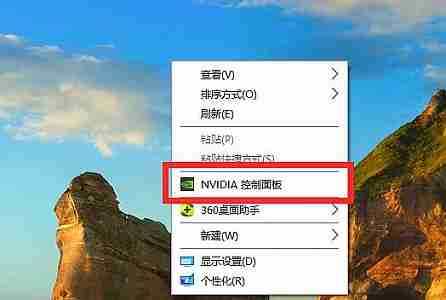
2、在左侧找到3d设置下的修改设置,如图所示。
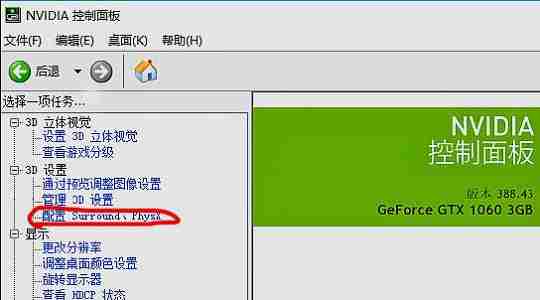
3、勾选“使用我的优先选择”,然后将滑块拉到最左边。
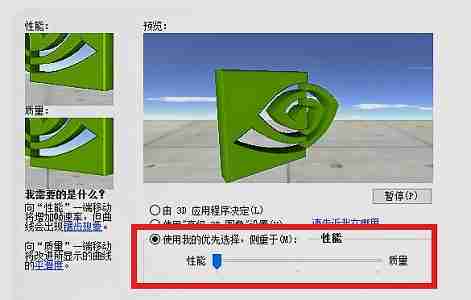
4、接着回到管理3d设置。
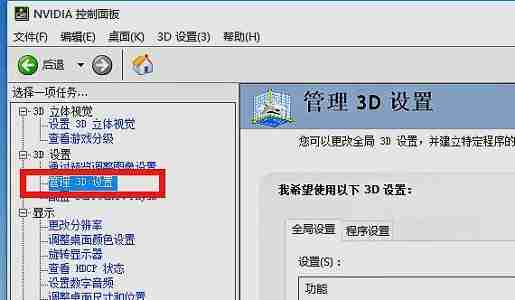
5、关闭三重缓冲。
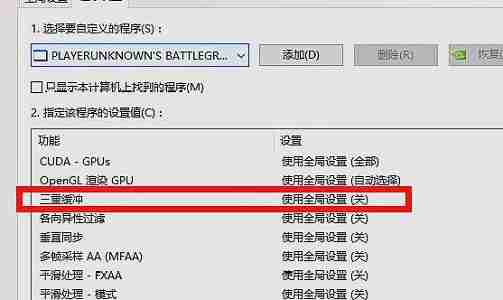
6、再关闭垂直同步等设置,如图所示。
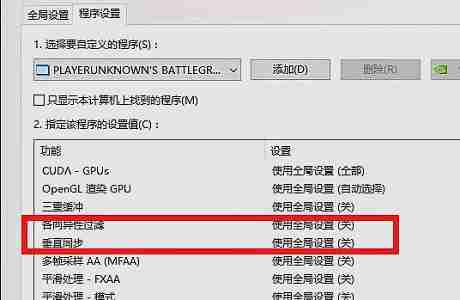
方法二:
1、如果是为了提高游戏fps,还可以直接使用游戏系统。
这款系统是一款专为打游戏的win7用户优化的win7系统,删除了很多不必要的功能服务,能够加快系统运行速度。
并且系统已经为玩家优化好了fps、网络等等玩游戏需要用到的设置,不需要玩家再重新手动优化了,非常方便。

2、点击上方的连接就可以下载到这款系统了。下载完成之后直接装载它。
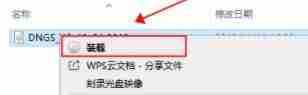
3、装载完成之后会进入文件夹,双击运行“一键安装系统”
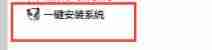
4、接着只要等待系统自动安装就可以了。
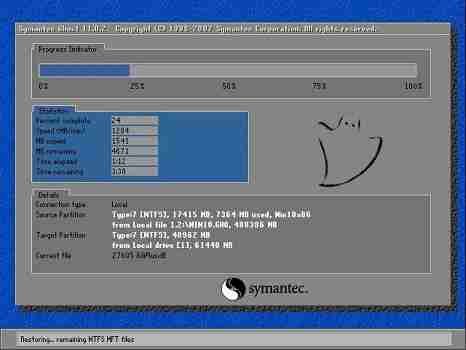
5、如果出现下图所示等问题,点击“继续”即可。
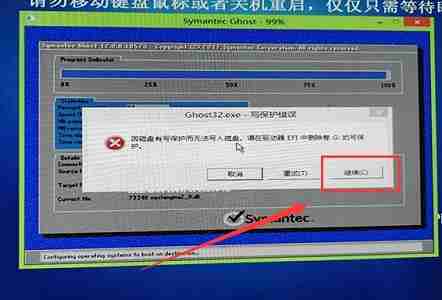
今天带大家了解了的相关知识,希望对你有所帮助;关于文章的技术知识我们会一点点深入介绍,欢迎大家关注golang学习网公众号,一起学习编程~
-
501 收藏
-
501 收藏
-
501 收藏
-
501 收藏
-
501 收藏
-
381 收藏
-
231 收藏
-
329 收藏
-
400 收藏
-
162 收藏
-
237 收藏
-
108 收藏
-
214 收藏
-
466 收藏
-
428 收藏
-
418 收藏
-
310 收藏
-

- 前端进阶之JavaScript设计模式
- 设计模式是开发人员在软件开发过程中面临一般问题时的解决方案,代表了最佳的实践。本课程的主打内容包括JS常见设计模式以及具体应用场景,打造一站式知识长龙服务,适合有JS基础的同学学习。
- 立即学习 543次学习
-

- GO语言核心编程课程
- 本课程采用真实案例,全面具体可落地,从理论到实践,一步一步将GO核心编程技术、编程思想、底层实现融会贯通,使学习者贴近时代脉搏,做IT互联网时代的弄潮儿。
- 立即学习 516次学习
-

- 简单聊聊mysql8与网络通信
- 如有问题加微信:Le-studyg;在课程中,我们将首先介绍MySQL8的新特性,包括性能优化、安全增强、新数据类型等,帮助学生快速熟悉MySQL8的最新功能。接着,我们将深入解析MySQL的网络通信机制,包括协议、连接管理、数据传输等,让
- 立即学习 500次学习
-

- JavaScript正则表达式基础与实战
- 在任何一门编程语言中,正则表达式,都是一项重要的知识,它提供了高效的字符串匹配与捕获机制,可以极大的简化程序设计。
- 立即学习 487次学习
-

- 从零制作响应式网站—Grid布局
- 本系列教程将展示从零制作一个假想的网络科技公司官网,分为导航,轮播,关于我们,成功案例,服务流程,团队介绍,数据部分,公司动态,底部信息等内容区块。网站整体采用CSSGrid布局,支持响应式,有流畅过渡和展现动画。
- 立即学习 485次学习
